7 cách chụp màn hình iPhone 11 (Pro, Pro Max) đơn giản nhất

Tính năng chụp màn hình iPhone vốn đã quá quen thuộc đối với những iFan. Tuy nhiên, không phải ai cũng nắm được cách chụp màn hình iPhone 11 nhanh chóng để sử dụng linh hoạt trong từng trường hợp. Hiểu được điều đó nên trong nội dung sau, Sforum sẽ hướng dẫn các cách chụp ảnh màn hình trên iPhone 11 thường, 11 Pro, 11 Pro Max cực đơn giản để bạn áp dụng dễ dàng nhé.
Cách chụp màn hình iPhone 11 bằng phím chức năng
Cách chụp màn hình trên iPhone 11 phổ biến nhất hiện nay đó là sử dụng các phím chức năng. Chỉ với thao tác bấm tổ hợp phím đơn giản dưới đây, bạn đã có thể nhanh chóng ghi lại những nội dung quan trọng trên màn hình điện thoại:
Bước 1: Truy cập vào nội dung muốn chụp màn hình trên điện thoại iPhone 11.
Bước 2: Tiếp theo, bạn nhấn giữ cùng lúc nút tăng âm thanh và nút nguồn (Side) trên thiết bị.
Bước 3: Khi đó, hình ảnh vừa được chụp sẽ xuất hiện tạm thời trên góc trái điện thoại và chuyển vào Thư viện hình ảnh sau đó.
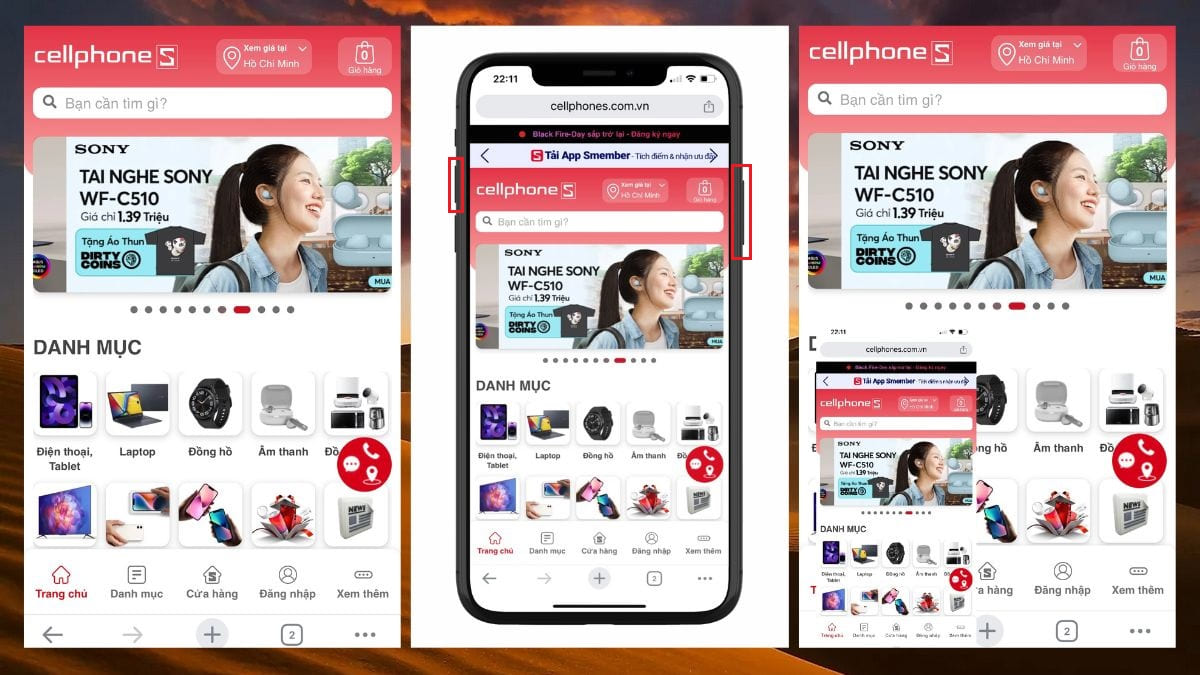
Cách chụp ảnh màn hình iPhone 11 bằng nút Home ảo
Nếu muốn kéo dài tuổi thọ của phím chức năng, bạn có thể áp dụng cách chụp màn hình iPhone 11 bằng phím ảo. Chỉ với một vài cú click đơn giản, bạn sẽ dễ dàng chụp ảnh màn hình điện thoại iPhone một cách nhanh chóng, tiện lợi hơn.
Bước 1: Trên iPhone 11, bạn nhấn mở “Cài đặt” và chọn "Trợ năng".
Bước 2: Tại đây, bạn nhấn chọn "Cảm ứng" và click vào "AssistiveTouch".
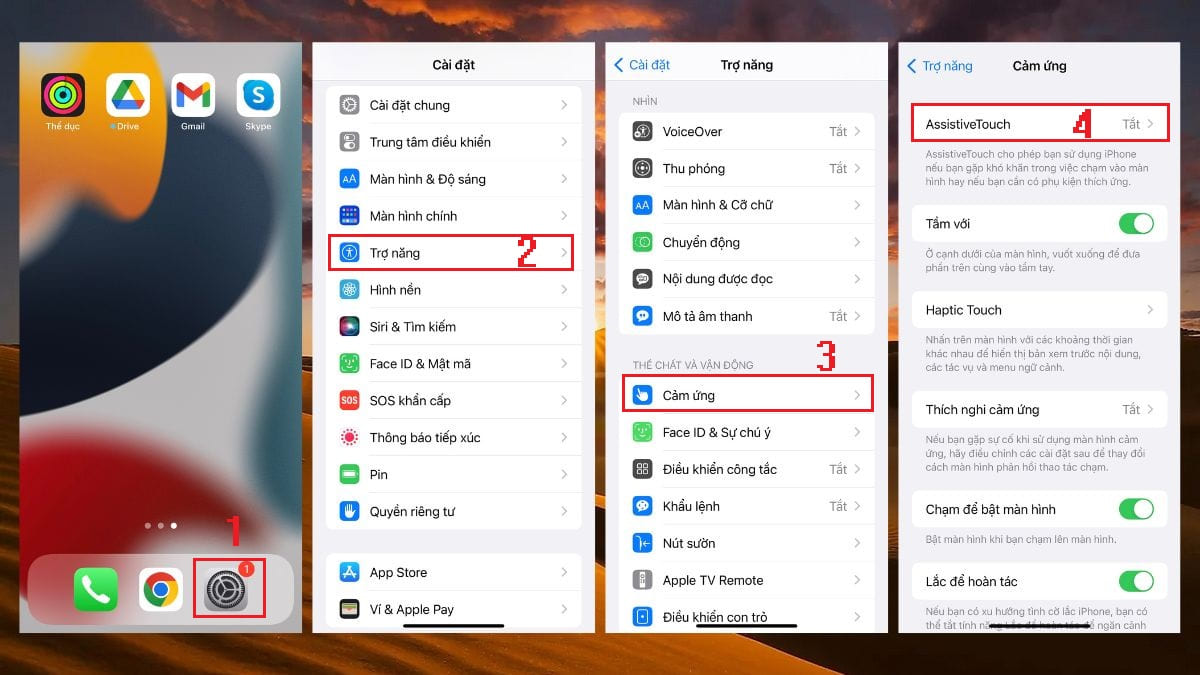
Bước 3: Ở bước này, bạn cần kích hoạt AssistiveTouch bằng cách gạt công tắc sang trạng thái bật để nút Home ảo hiển thị trên giao diện.
Bước 4: Chạm vào nút Home ảo vừa xuất hiện, sau đó chọn mục “Chụp ảnh màn hình” để lưu lại nội dung.
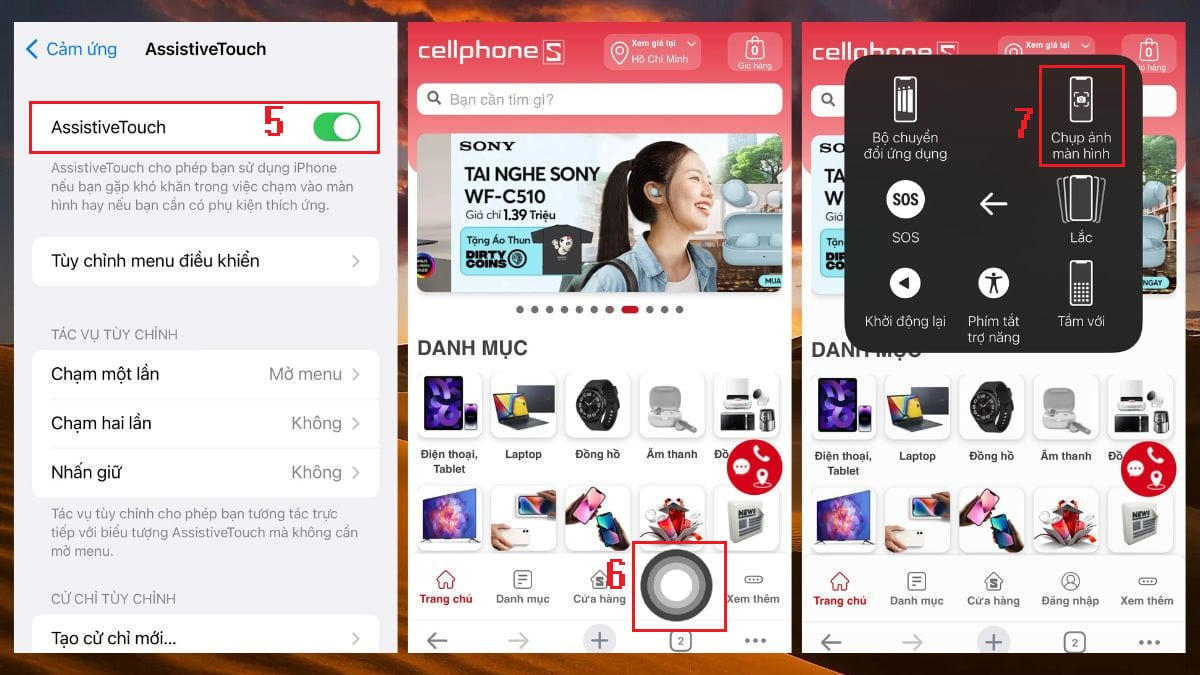
Chụp màn hình iPhone 11 khi chạm 2 lần vào mặt lưng
Một trong những tiện ích ấn tượng của hệ điều hành iOS đó chính là tính năng Chạm mặt lưng (Back Tap). Thông qua tính năng này, bạn có thể chụp ảnh màn hình iPhone 11 thường hoặc iPhone 11 Pro, Pro Max bằng cách gõ nhẹ hai lần vào mặt lưng. Các bước hướng dẫn cách chụp màn hình iPhone 11 khi chạm vào mặt lưng điện thoại như sau:
Bước 1: Trên màn hình iPhone 11, bạn bấm “Cài đặt” và click vào “Trợ năng”.
Bước 2: Tiếp theo, bạn nhấn vào “Cảm ứng” và chọn mục “Chạm vào mặt sau”.
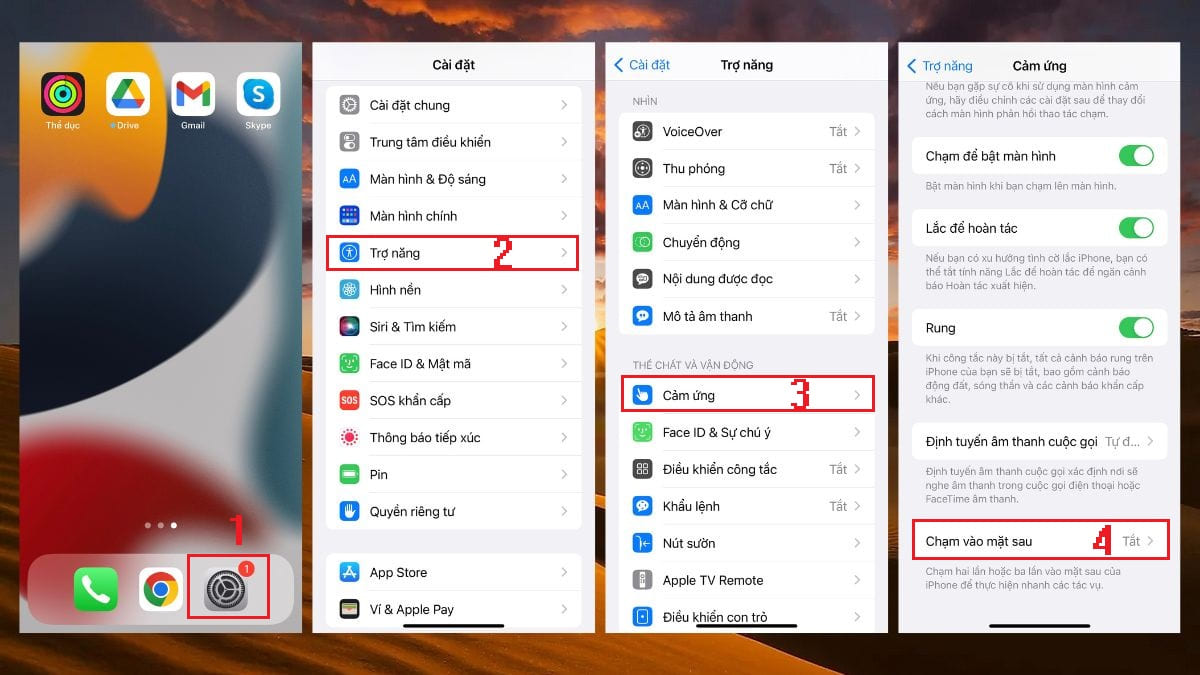
Bước 3: Tại đây, bạn hãy nhấn tùy chọn “Chạm hai lần” và click vào “Chụp ảnh màn hình” từ danh sách các hành động hiển thị.
Bước 4: Khi đã hoàn tất quá trình thiết lập, bạn chỉ cần mở nội dung cần chụp và gõ hai lần vào mặt lưng điện thoại để chụp lại.
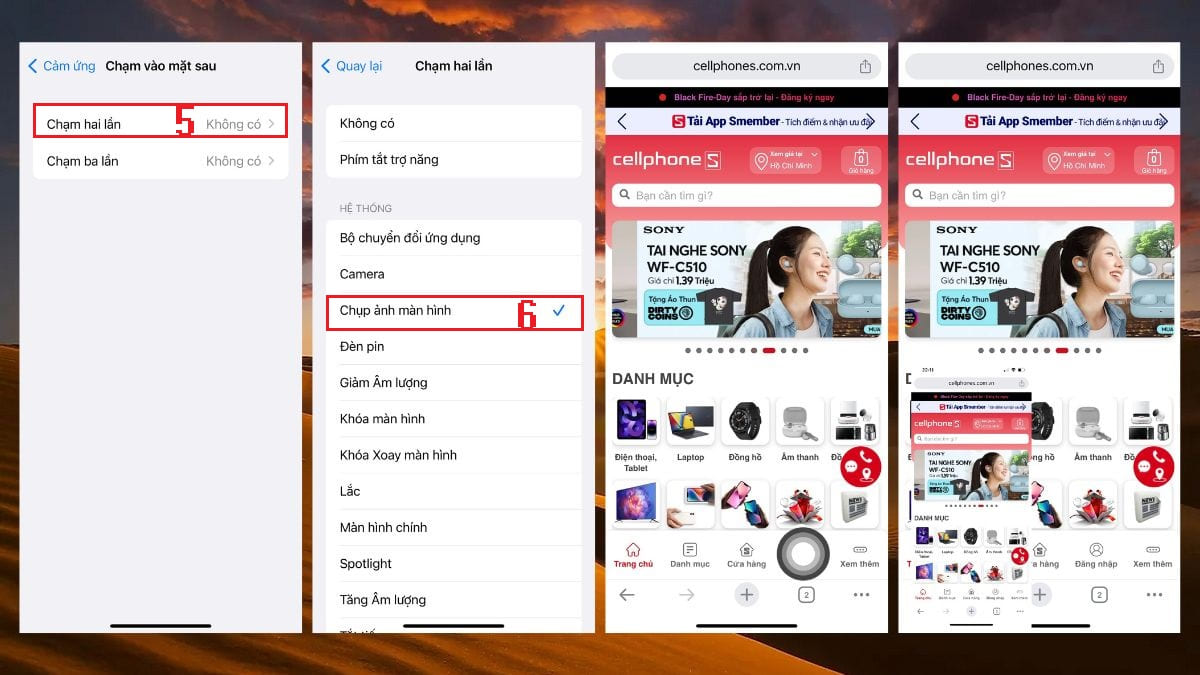
Sử dụng Siri để chụp ảnh màn hình iPhone 11
Siri trên iPhone là trợ lý giúp bạn thực hiện các công việc thông qua giọng nói. Vậy nên, bạn hoàn toàn có thể tận dụng trợ lý ảo này để áp dụng cách chụp màn hình iPhone 11 đơn giản mà không cần phải thực hiện bất kỳ thao tác nào.
Bước 1: Trên iPhone 11, bạn mở “Cài đặt” và truy cập vào mục “Siri & Tìm kiếm”.
Bước 2: Tại đây, bạn hãy bật tính năng Lắng nghe “Hey Siri” để kích hoạt trợ lý ảo Siri.
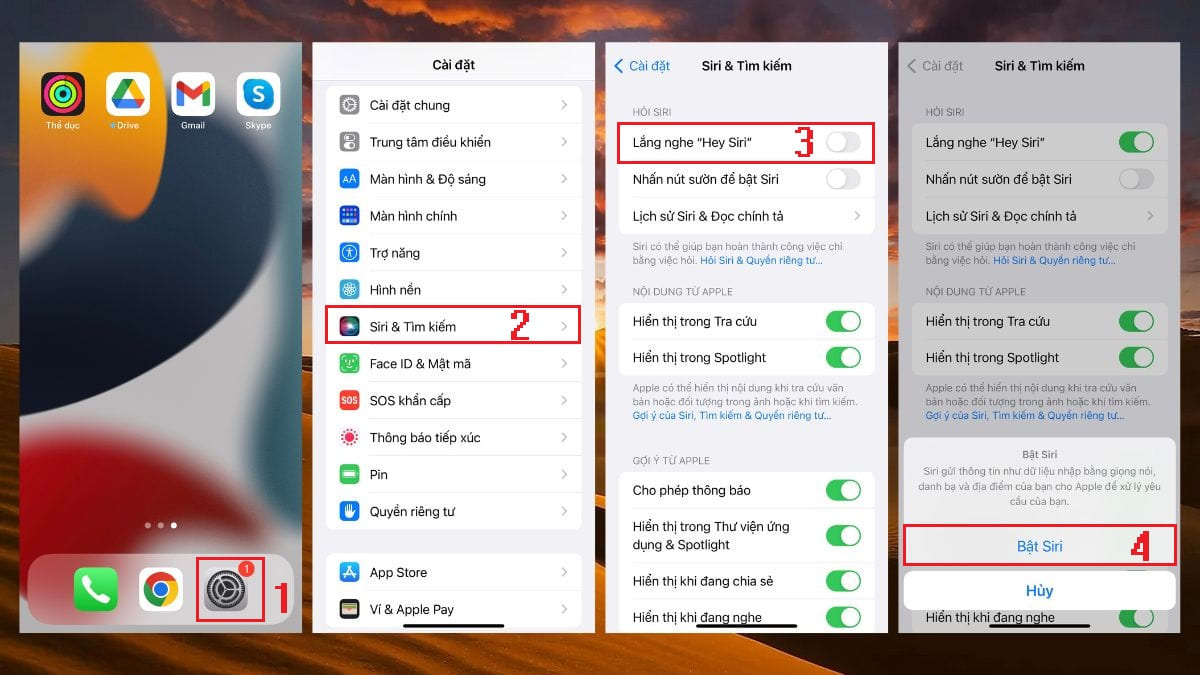
Bước 3: Sau khi hoàn tất quá trình thiết lập, bạn hãy nhấn giữ nút nguồn hoặc sử dụng lệnh “Hey Siri” để kích hoạt.
Bước 4: Cuối cùng, bạn chỉ cần ra lệnh bằng cách nói vào điện thoại câu “Chụp ảnh màn hình” hoặc “Take a screenshot” để hệ thống tiến hành chụp ảnh màn hình của bạn.
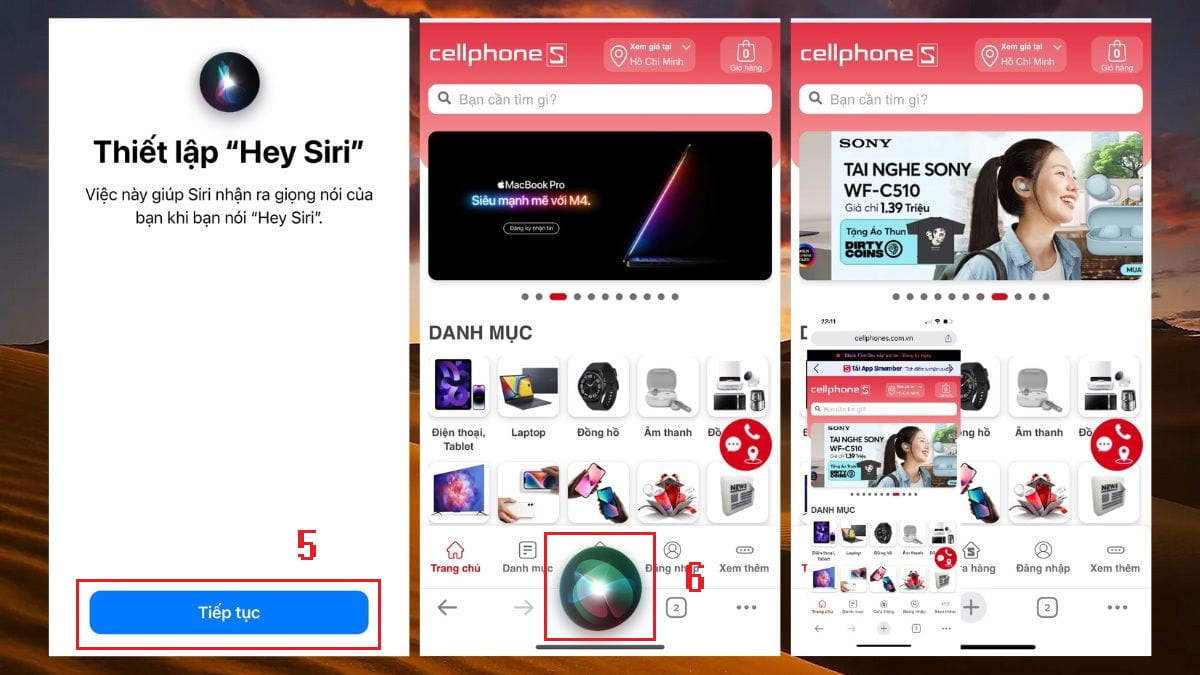
Bạn đang tìm mua một chiếc iPhone mới với thiết kế hiện đại và nhiều tính năng ấn tượng? Hãy đến CellphoneS và chọn cho mình một chiếc iPhone chất lượng thông qua những gợi ý được Sforum gợi ý dưới đây:
[Product_Listing categoryid="132" propertyid="" customlink="https://cellphones.com.vn/mobile/apple.html" title="Các dòng iPhone đang được quan tâm nhiều tại CellphoneS"]
Cách chụp cuộn trang, chụp màn hình iPhone 11 dài
Thay vì chụp nhiều ảnh riêng lẻ, cách chụp ảnh full màn hình iPhone 11 sẽ giúp bạn ghi lại toàn bộ nội dung trên một trang web hay văn bản dài. Để áp dụng cách chụp màn hình iPhone 11 dài nhanh chóng, các bạn hãy cùng Sforum tham khảo các bước thực hiện như sau:
Bước 1: Hãy nhấn nút nguồn và nút tăng âm lượng để chụp màn hình iPhone 11, sau đó xem trước ảnh ở góc trái của điện thoại.
Bước 2: Trên trình chỉnh sửa, bạn nhấn mục “Toàn trang” để lưu lại toàn bộ nội dung trang.
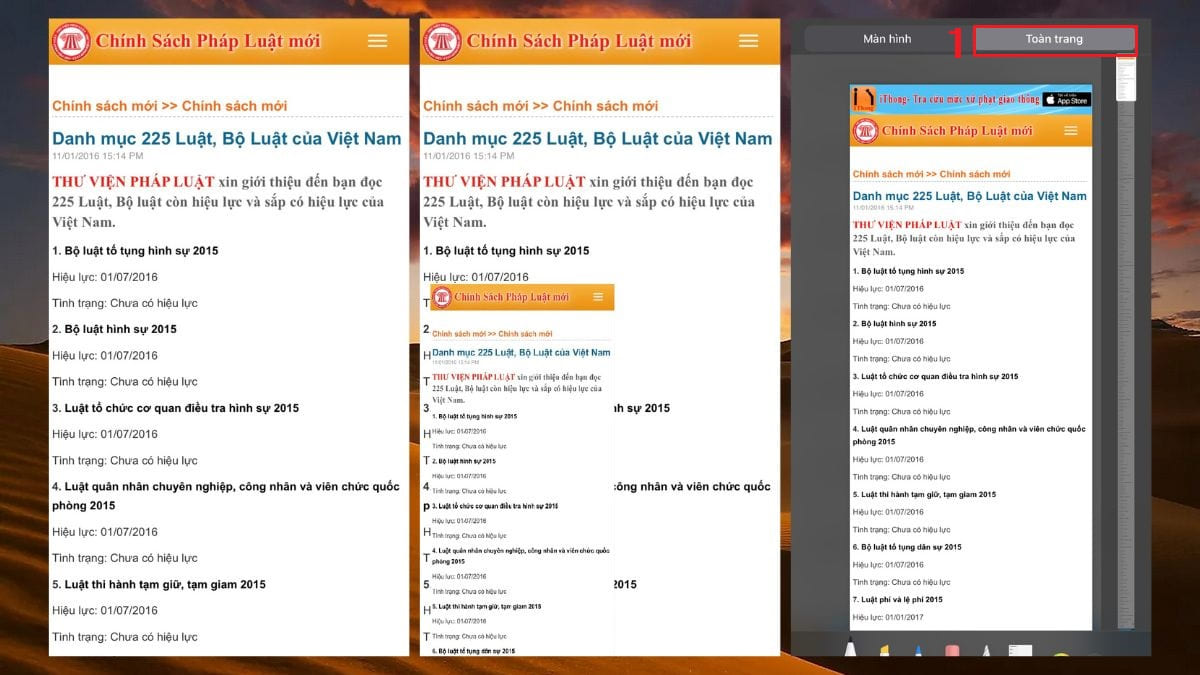
Bước 3: Lúc này, bạn có thể dùng thanh cuộn để kiểm tra lại ảnh và tiến hành chỉnh sửa nếu chưa đạt.
Bước 4: Sau khi hoàn thành, bạn hãy nhấn “Xong” để lưu ảnh hoặc chia sẻ qua những nền tảng khác.
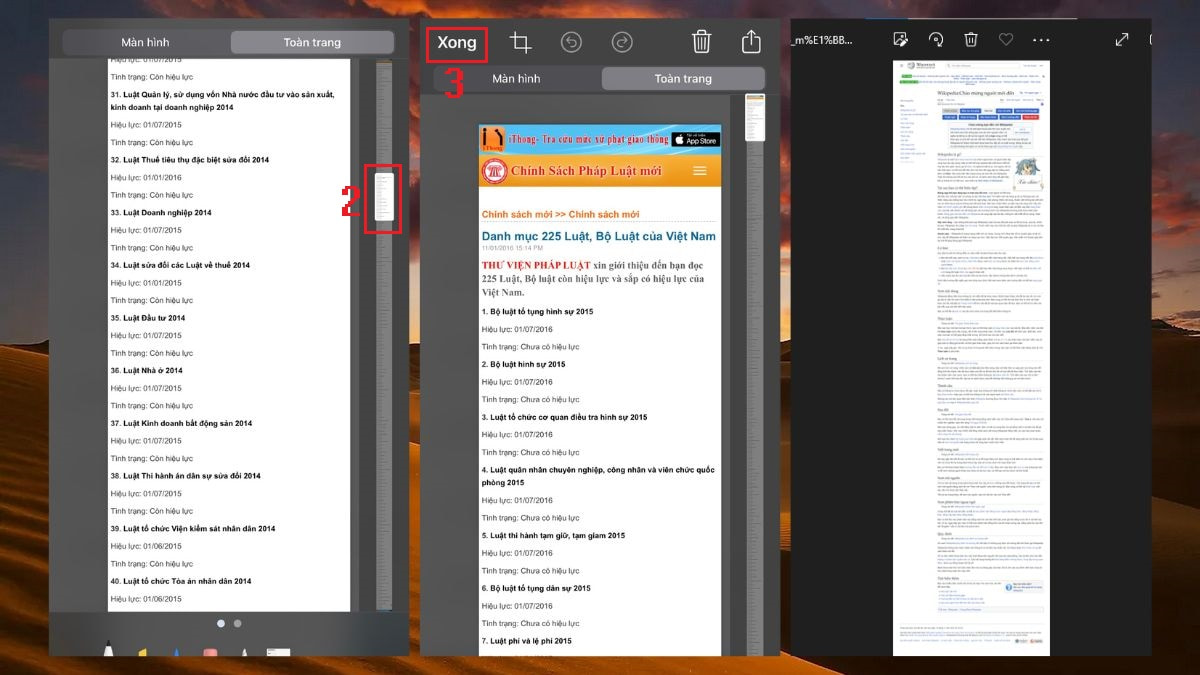
Lưu ý: Cách chụp ảnh full màn hình iPhone 11 chỉ được áp dụng khi bạn cần chụp tài liệu trên Safari, file PDF hoặc email trong mục ghi chú/thư có sẵn. Đối với các ứng dụng hoặc trình duyệt khác thì tính năng này tạm thời chưa được hỗ trợ. Do đó, bạn hãy lựa chọn cách chụp màn hình iPhone 11 phù hợp khi chụp trang web hoặc tài liệu khác.
Chụp màn hình iPhone 11 qua Apple Watch
Đây là một tính năng thú vị nếu bạn đang sở hữu cả hai thiết bị iPhone 11 và Apple Watch. Bằng cách chụp ảnh màn hình iPhone 11 thông qua Apple Watch, bạn có thể dễ dàng lưu lại hình ảnh một cách nhanh chóng ngay từ cổ tay của mình.
Bước 1: Từ màn hình điện thoại, bạn nhấn mở ứng dụng Apple Watch trên iPhone.
Bước 2: Tiếp đó, bạn đi đến mục “My Watch” và nhấn chọn “General”.
Bước 3: Sau đó cuộn xuống và bật “Enable Screenshots” để bật tính năng chụp màn hình iPhone 11 bằng Apple Watch.
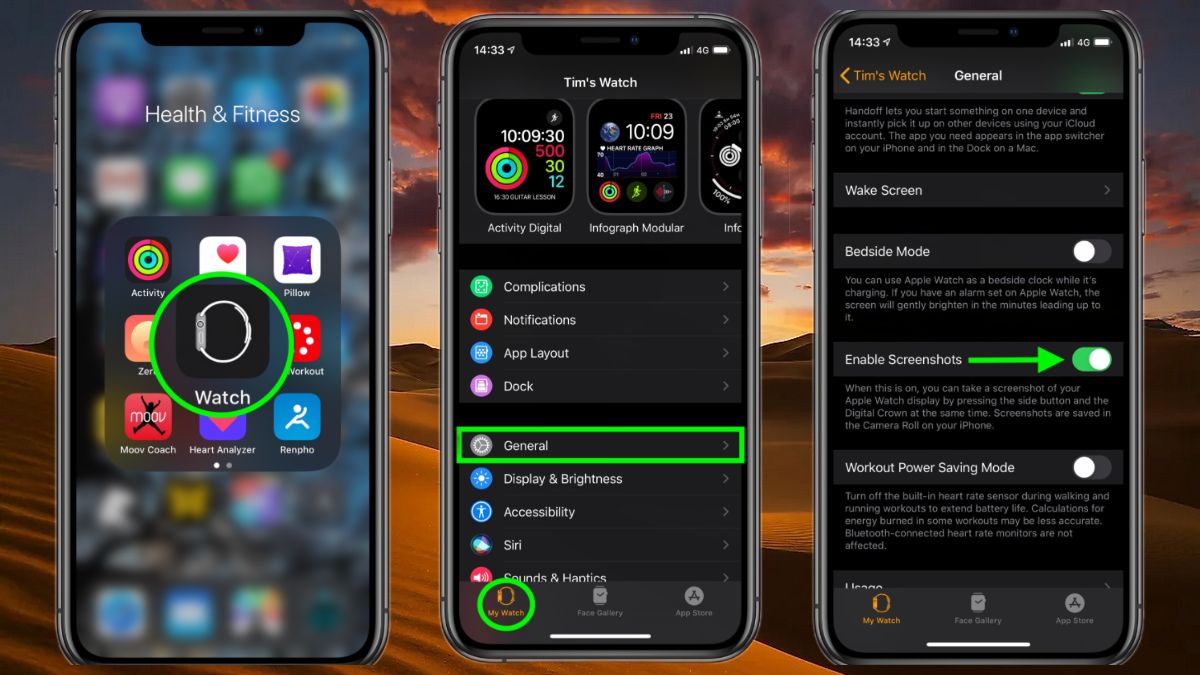
Bước 4: Trên thiết bị Apple Watch, bạn điều hướng đến khu vực cần chụp màn hình.
Bước 5: Cuối cùng, bạn chỉ cần nhấn giữ cùng lúc hai nút Side (nút bên) và Digital Crown (vòng xoay) cho đến khi màn hình nhấp nháy, đồng thời nghe tiếng âm thanh chụp ảnh.

Lưu ý: Đối với cách chụp màn hình iPhone 11 thường hay trên 11 Pro và 11 Pro Max, bạn cần đảm bảo rằng thiết bị của mình đã được thiết lập ghép đôi với Apple Watch.
Cách chụp màn hình iPhone 11 bằng ứng dụng
Bên cạnh các thao tác mặc định, bạn cũng có thể chụp ảnh màn hình iPhone 11 với các ứng dụng bên thứ ba. Không chỉ chụp lại ảnh màn hình, các ứng dụng dưới đây còn cung cấp thêm một số tính năng như chia sẻ, cắt ảnh hay chú thích trực tiếp trên hình:
- Picsew - Screenshot Stitching: Đây là ứng dụng chụp màn hình iPhone 11 thịnh hành khi cho phép bạn chụp và ghép hơn 300 ảnh. Ngoài ra, Picsew cũng hỗ trợ thiết lập hướng của ảnh theo chiều dọc hoặc ngang tùy ý.
- Tailor - Screenshot Stitching: Là một phần mềm thông minh, Tailor không chỉ hỗ trợ chụp ảnh màn hình mà còn tự động nhận diện, ghép các ảnh chụp liên tiếp thành một bức hình hoàn thiện. Phương pháp chụp ảnh màn hình điện thoại iPhone 11 này sẽ giúp bạn tối ưu được nhiều thời gian khi muốn sắp xếp lại các bức ảnh.
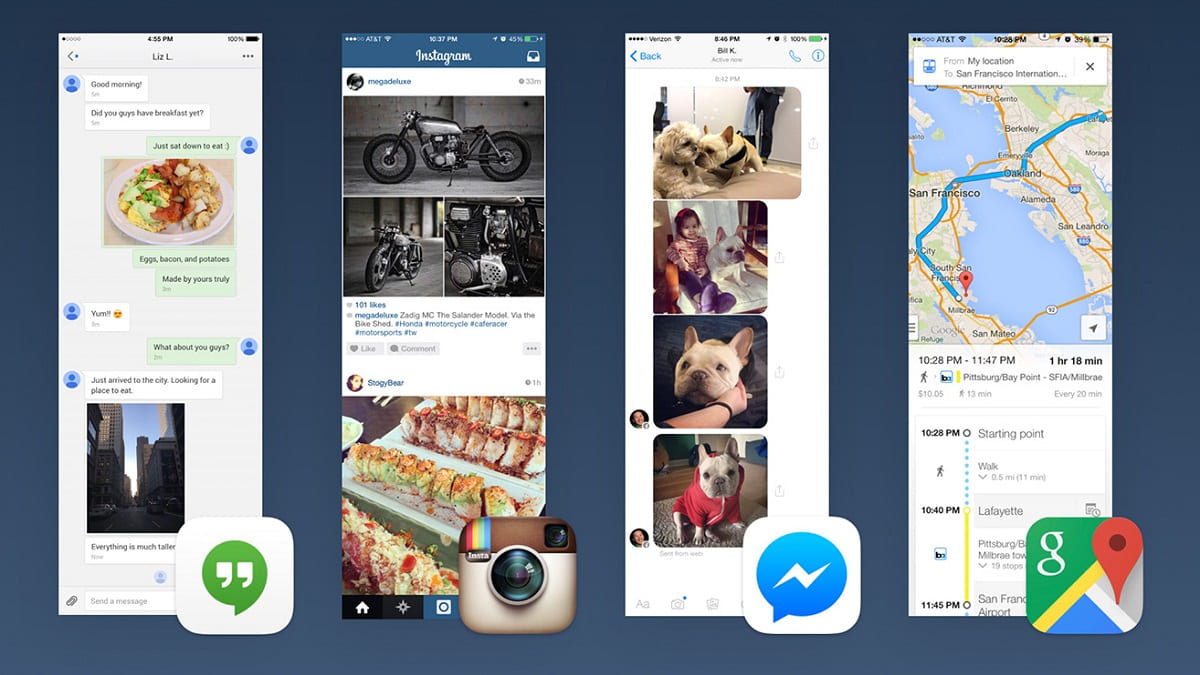
Cách chỉnh sửa ảnh chụp màn hình trên iPhone
Có một sự thật là sau khi chụp màn hình iPhone, bạn có thể dễ dàng chỉnh sửa ảnh iPhone đẹp, rõ nét. Tính năng chỉnh sửa được iOS tích hợp sẽ giúp người dùng thuận tiện hơn trong việc chỉnh sửa và hoàn thiện ảnh chụp một cách nhanh chóng, cụ thể:
Bước 1: Khi nội dung được chụp lại, hình ảnh sẽ hiển thị vài giây ngay góc trái của màn hình.
Bước 2: Bạn hãy nhấn vào ảnh này và thực hiện các thao tác chỉnh sửa theo nhu cầu.
Bước 3: Khi hoàn tất việc chỉnh sửa, bạn chỉ cần nhấn “Xong” để lưu lại hình ảnh vào Thư viện.
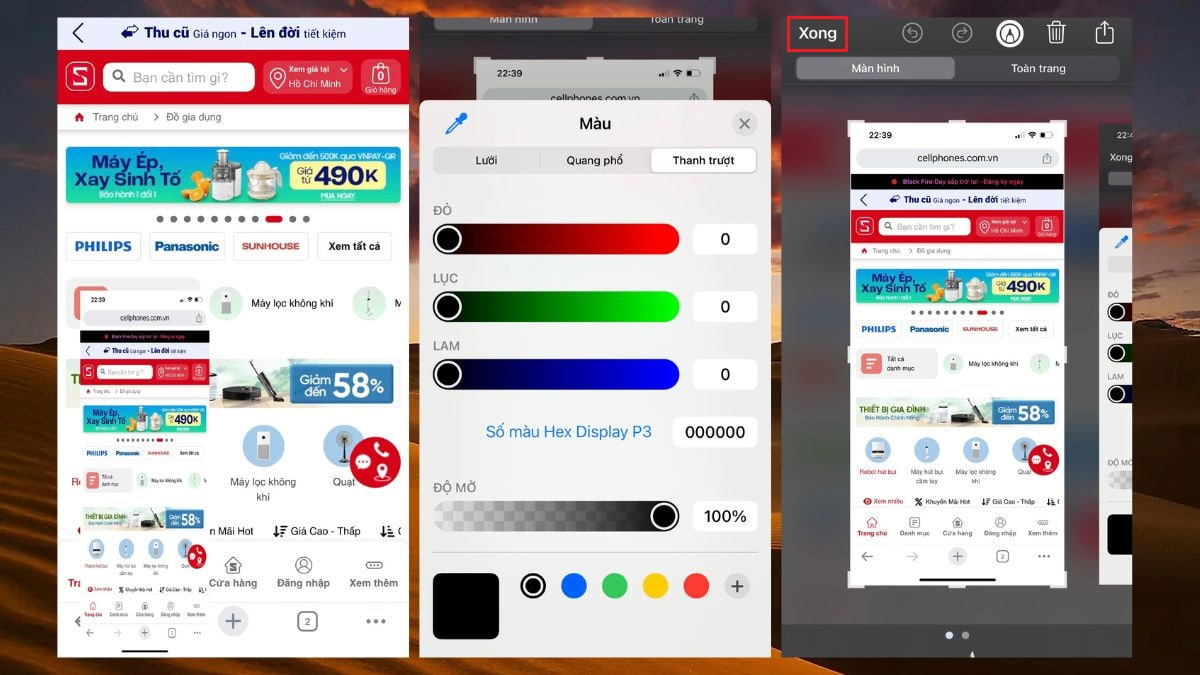
Một số câu hỏi liên quan
Ngoài các thao tác vừa được hướng dẫn, bạn có còn thắc mắc nào về cách chụp màn hình trên iPhone 11 không? Ngay sau đây, Sforum sẽ giúp bạn giải đáp một số câu hỏi liên quan để bạn có thể tận dụng tốt tính năng chụp ảnh màn hình iPhone 11 nhé.
Làm thế nào để chia sẻ ảnh chụp màn hình iPhone?
Ngoài cách chụp màn hình trên iPhone 11, bạn cũng có thể chia sẻ ngay hình ảnh đó qua các ứng dụng như Zalo, Messenger hoặc Drive,... Cụ thể, sau khi chụp lại màn hình iPhone, bạn hãy nhấn vào hình ảnh được hiển thị tạm thời ở góc trái của thiết bị.
Khi đó, bạn chỉ cần click vào biểu tượng mũi tên trên góc phải của hình và chọn ứng dụng mà mình muốn sử dụng. Nếu muốn gửi cho ai đó, bạn hãy nhập tên tài khoản của người nhận và bấm Gửi là xong.
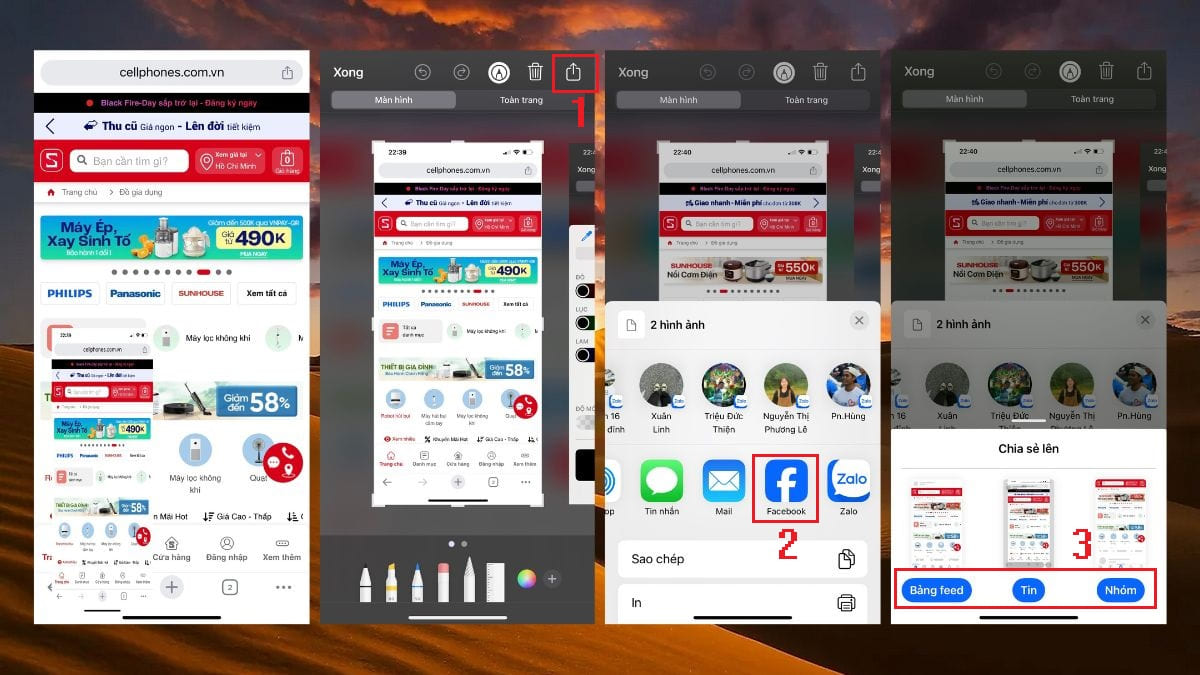
Lý do không chụp được ảnh trên iPhone 11?
Trong một số tình huống, người dùng có thể gặp trở ngại khi thực hiện thao tác chụp lại màn hình điện thoại iPhone 11. Đối với tình trạng này, bạn có thể tham khảo qua một vài nguyên nhân phổ biến dưới đây để tiến hành khắc phục nhé:
- Không nhấn cùng lúc các phím: Nếu ảnh chụp vẫn chưa được lưu, nguyên nhân có thể là do bạn chưa nhấn cùng lúc hai phím tăng âm lượng và nút nguồn.
- Phím không hoạt động: Các phím chức năng có thể đã bị nghẹt do bụi bẩn hoặc ốp lưng không khớp với dòng điện thoại.
- Lỗi hệ thống: Lỗi phần mềm cũng sẽ tác động không nhỏ đến chức năng chụp màn hình iPhone 11. Để giải quyết vấn đề này, bạn có thể thử khởi động lại iPhone và đảm bảo rằng thiết bị của mình đang sử dụng phiên bản iOS mới nhất.
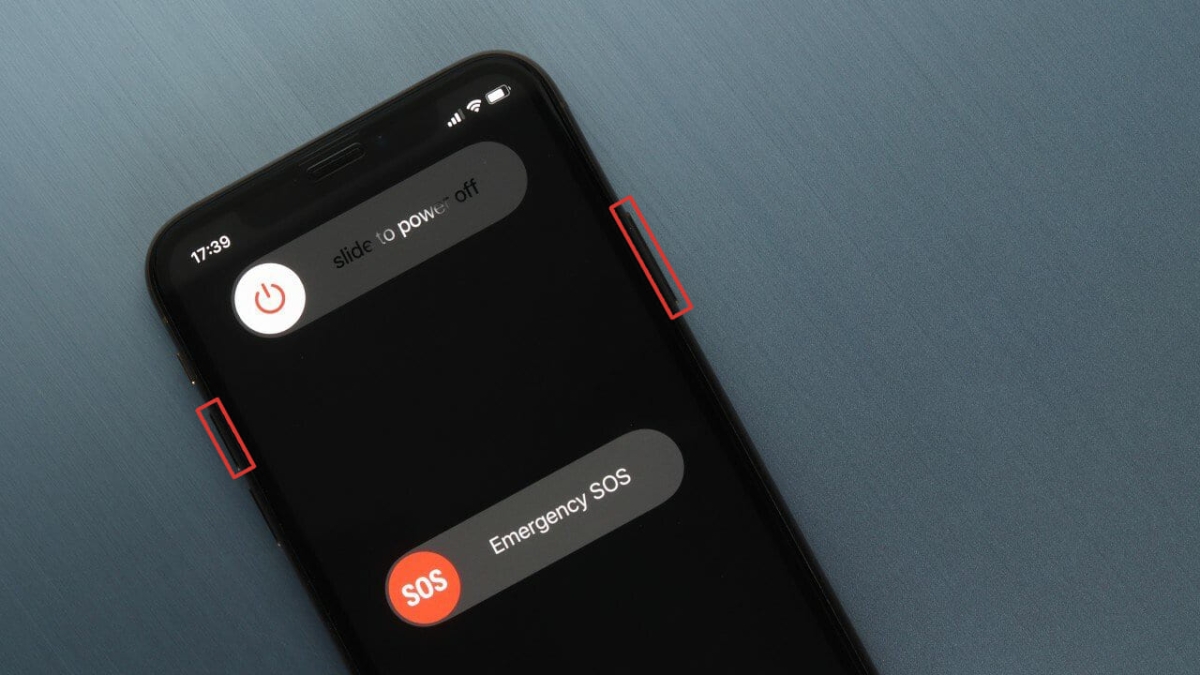
Trên đây là 7 cách chụp màn hình iPhone 11 đơn giản nhất mà Sforum muốn chia sẻ đến các bạn. Hy vọng với những hướng dẫn vừa rồi, các bạn có thể áp dụng linh hoạt các cách chụp ảnh full màn hình trên iPhone 11 thường cho từng trường hợp. Để khám phá thêm nhiều thủ thuật khác của iPhone, các bạn đừng quên truy cập Sforum và tìm hiểu nhé.
Xem thêm bài viết: iOS - Android, Thủ thuật iPhone


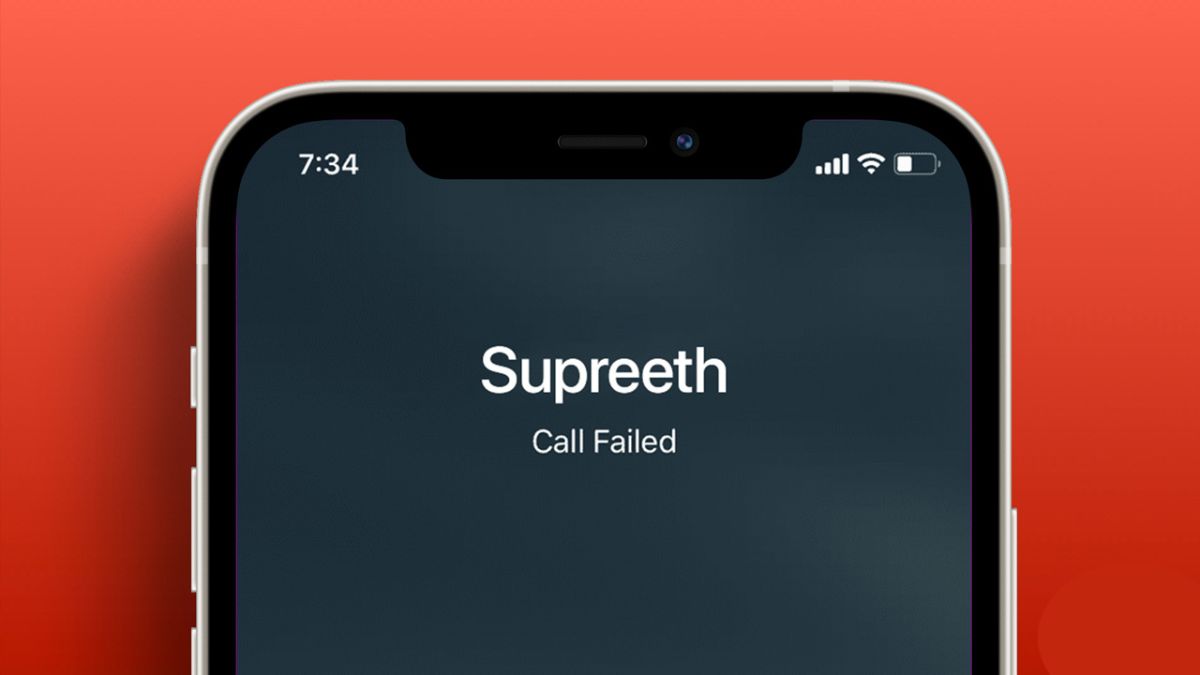

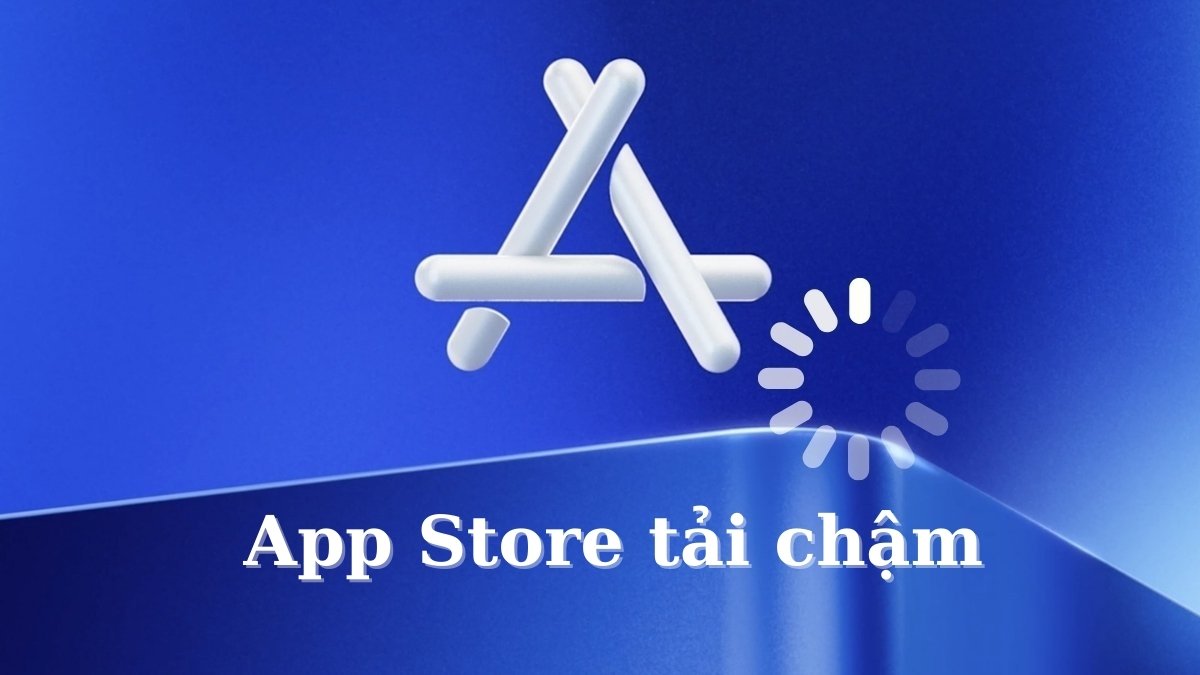


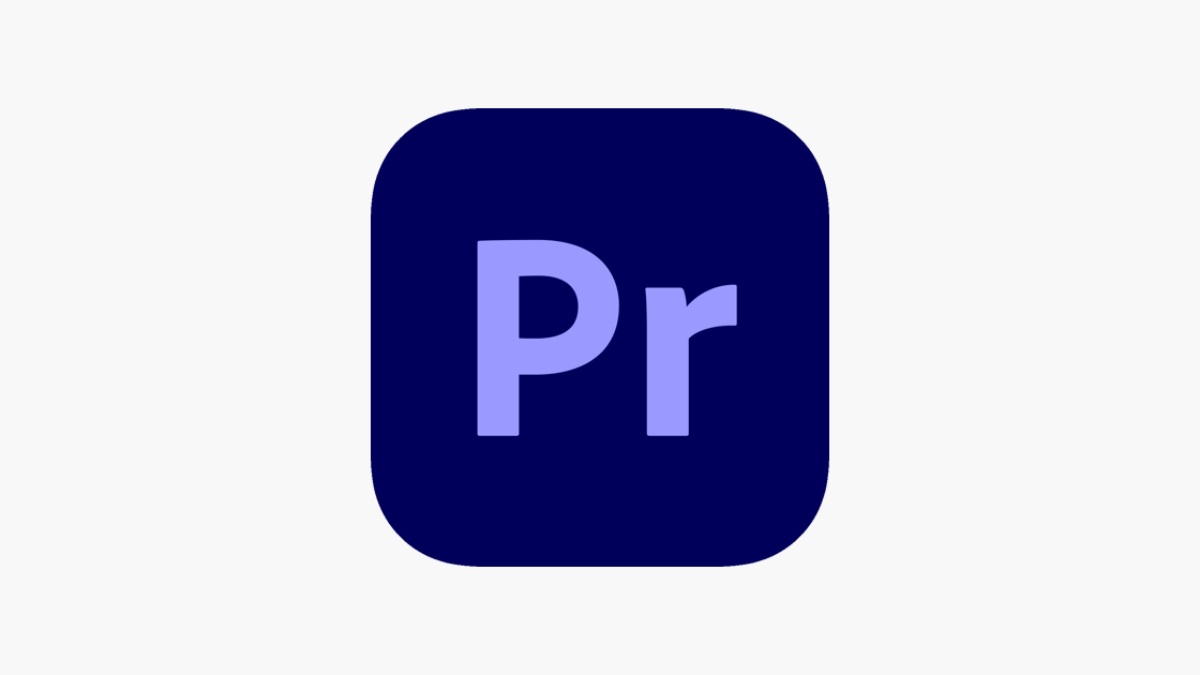
Bình luận (0)